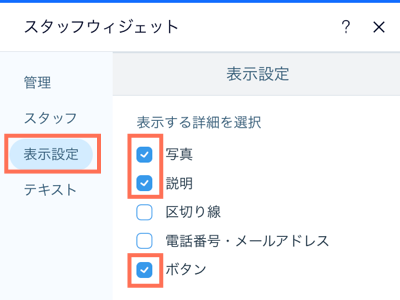Wix ブッキング:サイトのスタッフウィジェットを管理する
4分
この記事内
- スタッフウィジェットでスタッフリストを整理する
- 各スタッフのリンクを設定する
- ボタンテキストを編集する
- スタッフリストに表示させる詳細を選択する
スタッフウィジェットはアクセシビリティに完全には対応していないため、サイトに追加することができなくなりました。すでにページにウィジェットがある場合は、以下のガイドラインを使用して管理することができます。現在、代替ウィジェットはありません。
スタッフウィジェットでスタッフリストを整理する
スタッフウィジェットをページに追加したら、スタッフを好みの順序で並べ替えることができます。各スタッフは、ウィジェット内に自動的に表示されます。特定のスタッフを並べ替えたり、非表示にしたり、ウィジェットのデザインをカスタマイズしたりすることが可能です。
スタッフウィジェットに表示されるスタッフを整理する方法:
- エディタでスタッフウィジェットをクリックします。
- 「設定」をクリックします。
- 「スタッフ」をクリックします。
- 実行する内容を選択します:
- スタッフリストを並べ替える:各スタッフ横のパネルをドラッグして、リストを並べ替えます。
- ウィジェットからスタッフを非表示にする:該当するスタッフ横の「その他のアクション」アイコン
 をクリックし、「非表示」アイコン
をクリックし、「非表示」アイコン  をクリックします。
をクリックします。 - 非表示にしたスタッフを表示する:該当するスタッフ横の「その他のアクション」アイコン
 をクリックし、「表示」アイコン
をクリックし、「表示」アイコン  をクリックします。
をクリックします。
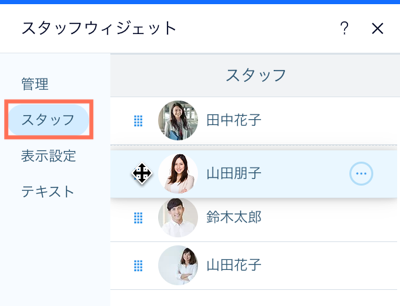
各スタッフのリンクを設定する
スタッフを適切な順序で配置したら、スタッフウィジェットの各リンクを管理することができます。これにより、顧客はスタッフのプロフィールページに移動し、経歴や資格を閲覧できるようになります。リンク先は、直接スタッフのサービスページに設定することも可能です。
次に進む前に:
各スタッフを紹介するページが作成済みであることを確認してください。まだ作成していない場合は、以下のいずれかの方法でページを作成することができます:
- 各スタッフの「自己紹介」ページを作成する。
- スタッフの詳細情報を含む新しいサイトページを作成する。
ヒント:サイトメニューからページを非表示にすることができます。
各スタッフのリンクを設定する方法:
- 「設定」パネルで「スタッフ」をクリックします。
- 該当するスタッフ横の「その他のアクション」アイコン
 をクリックし、「リンクの管理」をクリックします。
をクリックし、「リンクの管理」をクリックします。 - リンク先を選択します:
- スタッフのサービス:スタッフのサービスを選択すると、顧客はそのスタッフが提供するサービスのみが表示されたページに移動できるようになります。
- 別のサイトページ:ドロップダウンをクリックし、リンクさせたいページを選択します。
- 他のスタッフについても、これらの手順を繰り返します。
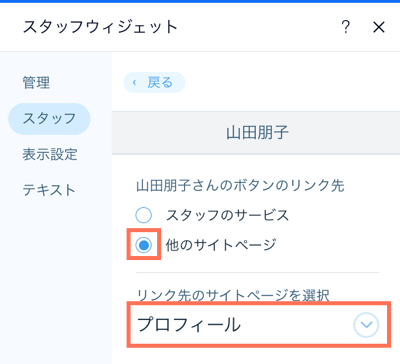
ボタンテキストを編集する
各スタッフのリンクを設定したら、顧客がリンクを開くボタンのテキストを変更することができます(例:「予約する」、「プロフィールを読む」など)。ボタンは、スタッフ画像の下に表示されます。
ボタンのテキストを編集する方法:
- 「設定」パネルで「テキスト」をクリックします。
- 「ボタン」下の項目に、ボタンに表示させたいテキストを入力します。
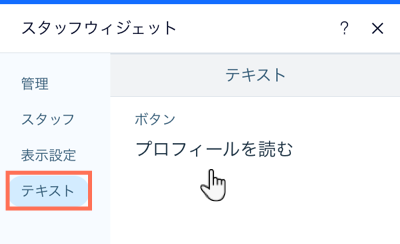
スタッフリストに表示させる詳細を選択する
スタッフウィジェットのプロフィールで、表示または非表示にする詳細を選択します。写真、説明、電話番号・メールアドレスなどの要素を表示させることができます。
注意:
スタッフについて表示される情報は、サイトダッシュボードの「スタッフ」タブから直接取得されます。これらの詳細を更新するには、該当するスタッフを編集してください。
スタッフリストに表示させる詳細を選択する方法:
- 「設定」パネルで「表示設定」をクリックします。
- スタッフについて表示させたい詳細横のチェックボックスを選択します。